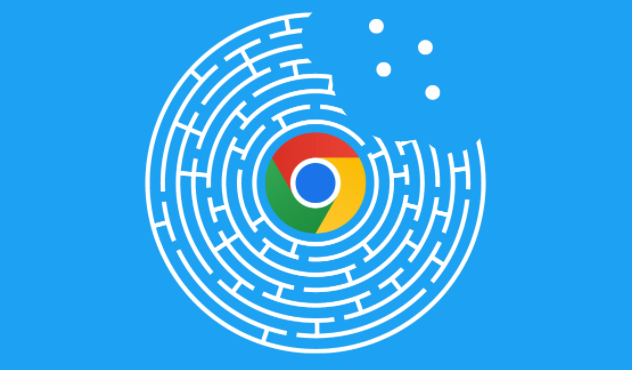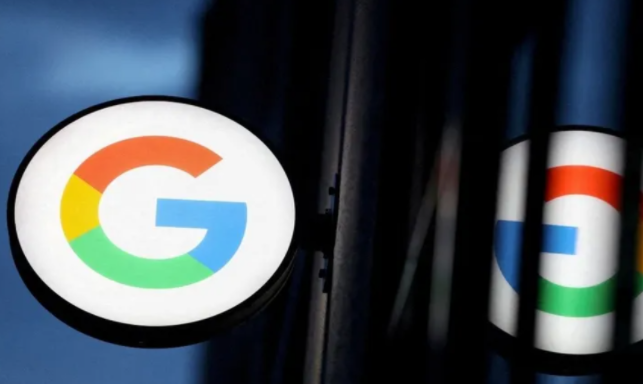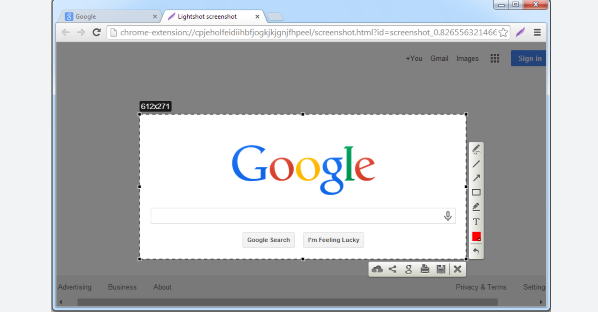您的位置:首页 > 谷歌浏览器下载失败时如何排查DNS设置
谷歌浏览器下载失败时如何排查DNS设置
时间:2025-07-14
来源:Chrome浏览器官网
详情介绍

1. 检查网络连接与DNS配置
- 确保设备已连接网络,可尝试访问其他网站或使用命令`ping www.google.com`测试连通性。若网络正常但下载仍失败,可能存在DNS解析问题。
- 进入系统网络设置(Windows:控制面板→网络和共享中心→更改适配器设置;Mac:系统偏好设置→网络),检查当前网络的DNS服务器是否为自动获取或正确配置。若手动设置过DNS,可尝试改为“自动获取”以重置默认设置。
2. 更换公共DNS服务器
- 手动修改DNS服务器地址为可靠的第三方服务,例如:
- Google公共DNS:主用`8.8.8.8`,备用`8.8.4.4`。
- Cloudflare DNS:主用`1.1.1.1`,备用`1.0.0.1`。
- 修改后保存设置,重新尝试下载浏览器。
3. 清除DNS缓存
- 在命令提示符(Windows)或终端(Mac)中输入以下命令,清除本地DNS缓存:
- Windows:`ipconfig /flushdns`
- Mac:`sudo killall -HUP mDNSResponder`
- 完成后重启浏览器,再次尝试下载。
4. 检查防火墙或安全软件的DNS拦截
- 部分防火墙或杀毒软件可能限制DNS请求。可暂时关闭安全软件,或在其设置中添加谷歌浏览器的下载域名(如`dl.google.com`)到白名单,允许网络访问。
5. 验证系统时间与DNS同步
- 系统时间错误可能导致DNS缓存失效。右键点击任务栏时间,选择“调整日期/时间”,确保时区与时间准确。若时间偏差较大,建议同步网络时间(如启用Windows时间服务或Mac的“自动设置日期与时间”)。
继续阅读